En este módulo se pueden realizar modificaciones fundamentales del negocio, como cambiar el proveedor de mapas, importar datos GeoJSON o habilitar o deshabilitar funciones a los especialistas en campo.
1. En la consola web de Aranda FIELD SERVICE, en el menú encabezado seleccione la opción “Perfil”.
2. En el menú principal seleccione la opción Ajustes Globales. En la Vista de información active la opción Habilitar Edición y en la vista detalle complete la información de Ajustes globales y configuración mapas del perfil seleccionado.
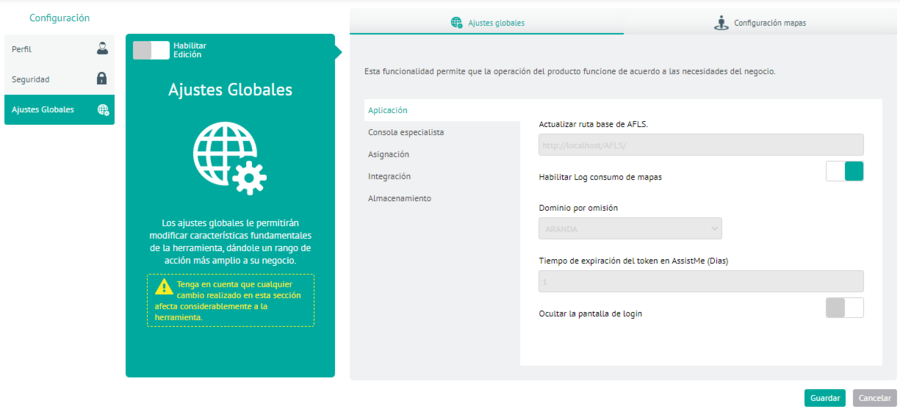
3. Al activar la edición de los campos de ajustes globales, se visualiza un mensaje de confirmación para advertir sobre los cambios a realizar en la herramienta.
4. En la Vista detalle de Ajustes Globales en la consola web AFLS, seleccione la pestaña Ajustes Globales, donde podrá personalizar cuatro parámetros de operación; la configuración de estos parámetros afecta directamente la operación y el desempeño de la herramienta.
Aplicación
En esta opción podrá definir los parámetros de configuración sobre el sistema en general:
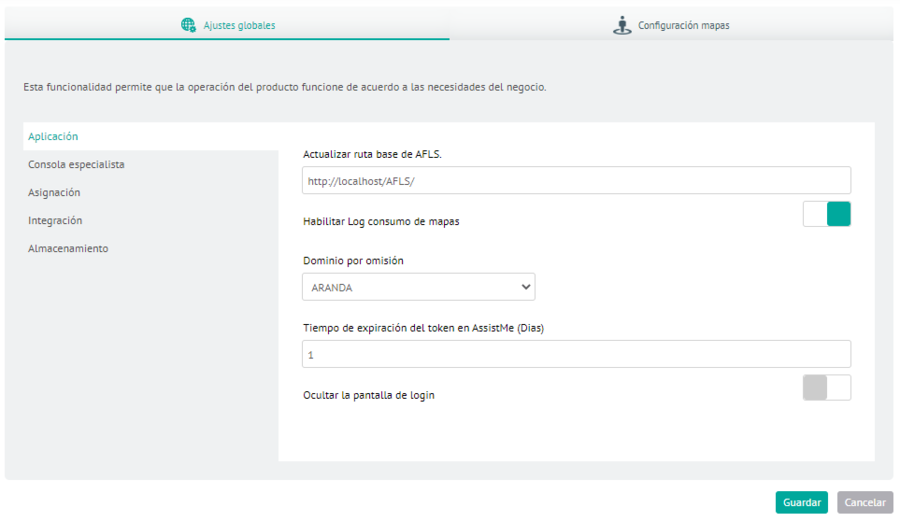
- Actualizar ruta base de AFLS: Ingrese aquí la URL pública de la instancia de AFLS
- Habilitar Log consumo de mapas: Habilite o deshabilite el registro de consumo de mapas para la aplicación
- Dominio por omisión: Seleccione el dominio que se visualizará por defecto en el login al ingresar a la aplicación
- Ocultar la pantalla de Login: Permite habilitar o deshabilitar el Login por dominio para el ingreso de la aplicación.
- Tiempo de expiración del token en AssistMe (Días): Permite configurar el tiempo máximo para la expiración del token del cliente cuando realiza el Login en la aplicación de AssistMe
Nota: Luego de habilitar o deshabilitar el registro de consumo de mapas de la aplicación, es necesario cerrar sesión e iniciar nuevamente para que visualizar el cambio.
Consola especialista
En esta opción podrá definir los parámetros de configuración para habilitar o inhabilitar capacidades funcionales a los especialistas en campo.
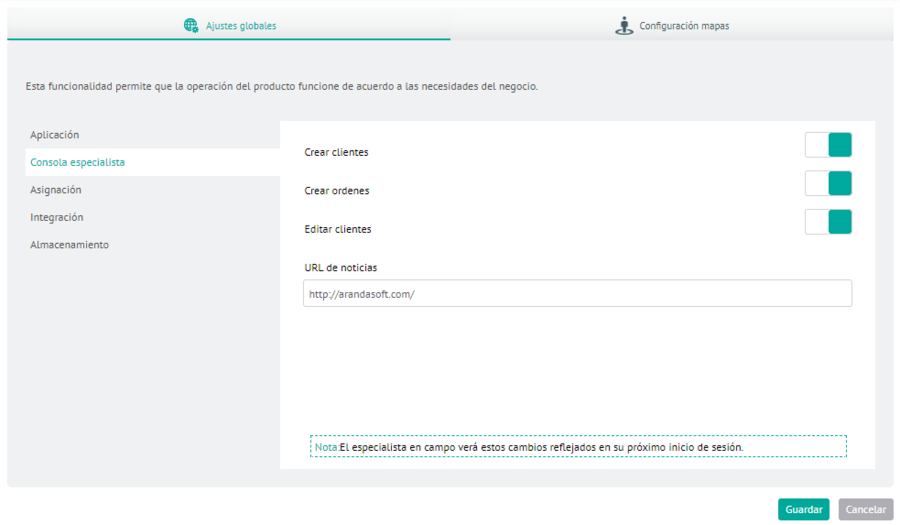
- Editar o Crear Clientes y Crear Órdenes: Habilite o deshabilite las capacidades funcionales de crear, editar clientes o crear órdenes de trabajo a todos a los especialistas en campo
- URL de noticias: Ingrese aquí la URL pública de noticias para que los especialistas en campo puedan ver el contenido en la app móvil.
⚐ Nota: Luego de habilitar o deshabilitar cualquiera de las opciones de la consola de especialista, es necesario que los especialistas cierren sesión e inicien nuevamente para que puedan visualizar los cambios.
Asignación
Dependiendo del tipo de negocio, puede decidir bajo qué circunstancias se reasignan las órdenes de trabajo en el sistema. Puede habilitar o deshabilitar las siguientes opciones:
- Reasignar órdenes por cambio de disponibilidad, inactividad o revocación de licencia.
- Mantener la asignación de las órdenes manuales, aunque estas hayan expirado (de lo contrario, pasan a ser automáticas)
- Tomar la última ubicación reportada para la asignación de órdenes de trabajo (de lo contrario se tomará la ubicación asociada al perfil del especialista o la ubicación del establecimiento).
- Asignar automáticamente las tareas al especialista de la orden de trabajo. (Al estar habilitada la opción permite asignar automáticamente el especialista, la fecha y hora de las tareas asociadas a la orden de trabajo.)
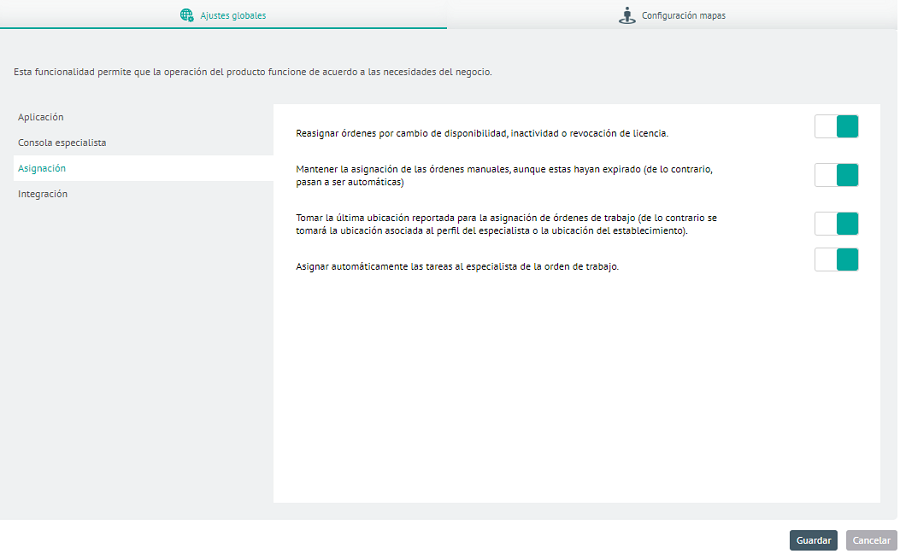
Integración
Este parámetro complementa la integración con la herramienta de ASDK, ya que permite configurar la notificación de ejecución de órdenes de trabajo de AFLS a tareas en campo de ASDK. Para las versiones más recientes de AFLS y ASDK se recomienda seleccionar el tipo de integración directa (Direct), que permite que AFLS y ASDK interactúen directamente. Para integrar por medio del bus de integración de WSO2, seleccionar la opción ESB. Si escogió la integración directa, es necesario diligenciar los siguientes campos:
- Usuario de integración y su contraseña
- Si va a tener regla de alimentación de campo solución de un caso en ASDK a partir de una orden de trabajo de AFLS, puede colocar el nombre de sistema de un campo adicional de AFLS para este fin.
- Homologación de estados ASDK: esta opción permite hacer pares de ID de estados de ASDK y AFLS cuando se van a notificar cambios de estado desde AFLS hacia ASDK.
- Homologación de estados de AFLS desde ASDK: esta opción permite hacer pares de ID de estados de AFLS y ASDK cuando se van notificar cambios de estado desde ASDK hacia AFLS.
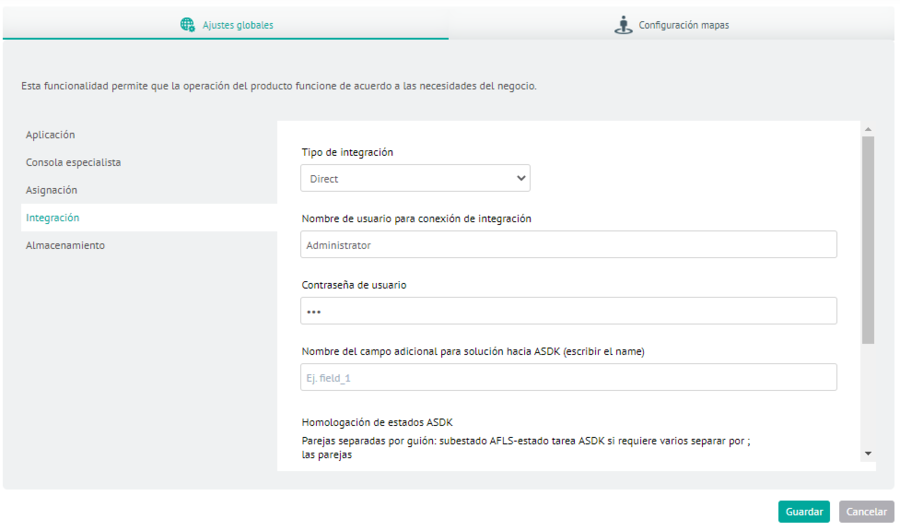
Almacenamiento
En esta opción podrá definir los parámetros de configuración ya sea local, remota o externa para el almacenamiento físico de los archivos que se cargan a la aplicación:
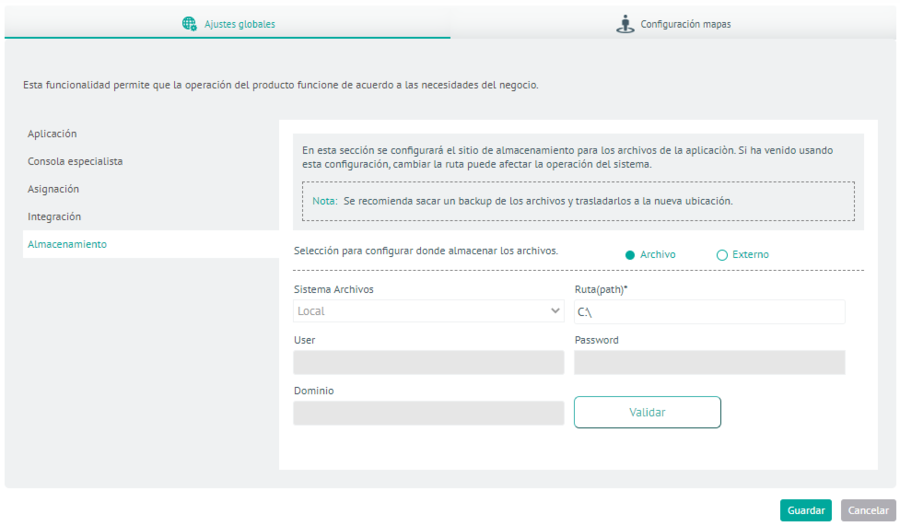
Archivo: Permite realizar la configuración del sistema de archivos local o remota. Al seleccionar el sistema de archivos Local, se habilitan los siguientes campos:
- Ruta (path): Permite colocar la ruta fisica donde se desean guardar los archivos cargados en la aplicación.
Al seleccionar el sistema de archivos Remoto, se habilitan los siguientes campos:
- Ruta (path): Permite colocar la ruta fisica donde se desean guardar los archivos cargados en la aplicación.
- User: Permite configurar el usuario con el cual se va a realizar la conexión a la ruta remota.
- Password Permite configurar la contraseña del usuario con el cual se va a realizar la conexión a la ruta remota.
- Dominio Permite colocar el dominio del usuario que se va a conectar a la ruta remota.
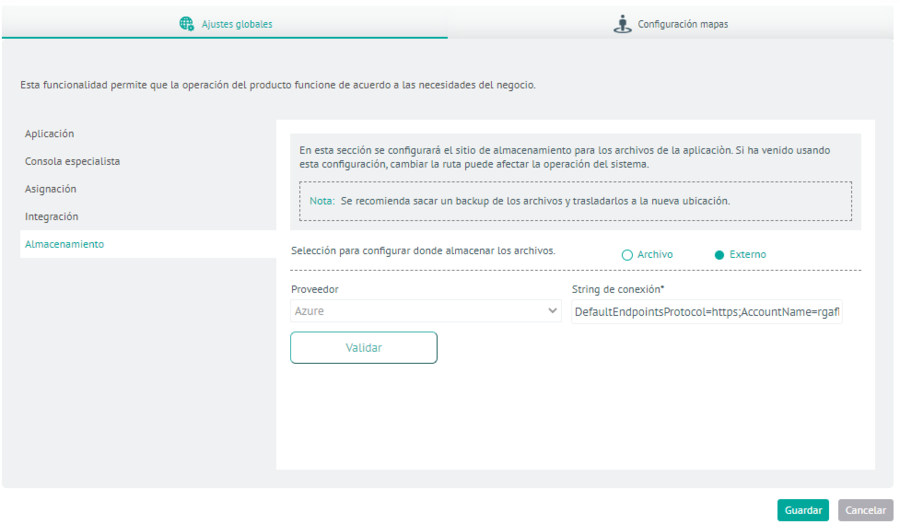
Externo: Permite realizar la configuración del sistema de archivos Externo en una cuenta de almacenamiento (azure).Al seleccionar el sistema de archivos Externo, se habilitan los siguientes campos:
- Proveedor: Permite seleccionar el proveedor externo donde se almacenarán los archivos fisicos cargados a la aplicación, por el momento solo se despliega la opción de Azure
- String de conexión: Permite configurar la cadena de conexión de la cuenta de almacenamiento suministrada por parte del proveedor externo para realizar la conexión.
- Botón Validar Se visualiza en las dos opciones (Archivo o Externo) y permite revisar que la configuración suministrada en el modulo permita la conexión correcta a cualquiera de las opciones de sistema de archivos
- Botón Guardar Permite realizar el guardado de la configuración para el sistema de archivos.
5. Al terminar de configurar los ajustes globales, Haga clic en Guardar en la Vista detalle de la consola de configuración AFLS, ara confirmar los cambios realizados.